Iniciar sesión
Una vez en E-Congress las pantallas le irán guiando para iniciar su grabación, indicando tipo de cámara, pantalla que desea utilizar etc, Le hacemos un resumen de los pasos a seguir:
Selección el nombre del congreso en el que participa y pulse "SIGUIENTE".
Acceda con el usuario y contraseña facilitados.
Apareceran tantas ponencias como intervenciones tenga en el congreso. Seleccione la que desea grabar y pulse "SIGUIENTE"
Deberá tener si presentación abierta y preparada antes de comenzar la grabación. (En caso de tener más de una presentación, asegúrese que es la correcta)
Escoja el formato de grabación "PANTALLA + VÍDEO" y configure la cámara y el micrófono siguiendo los pasos que se indican.
En la pantalla aparecerá su imagen. Pulse "INICIAR GRABACIÓN" para proceder.
Verá una esfera con su imagen captada por la cámara de su ordenador. Colóquela en un lugar donde no oculte ningún dato relevante de su presentación, puesto que ese será el lugar donde se visulizará.
Abajo encontrará la imagen que le aparecerá en el momento de iniciar su grabación.
Recuerde que tiene un tiempo máximo para su presentación : LA GRABACIÓN NO SE DETENDRÁ AUTOMÁTICAMENTE CUANDO EL TIEMPO HAYA FINALIZADO. La aplicación le mostrará una barra de tiempo pero siempre es recomendable que utilice los dispositivos que más le convengan para que su presentación se ciña al tiempo asignado.
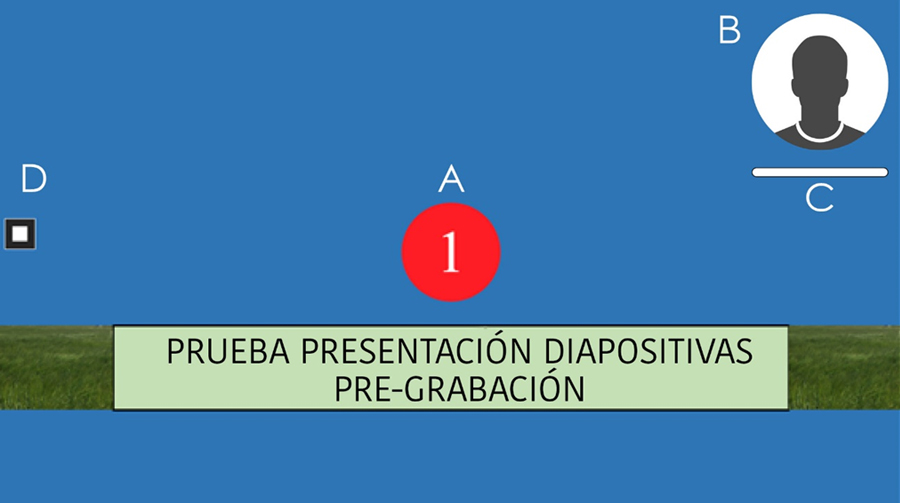
A: cuenta atrás. Dispondrá de 10 segundos antes de iniciar la grabación.
B: imagen de webcam. Puede arrastrarla con el mouse a donde desee, no se trata de una imagen fija por lo que podrá colocarla en el lugar que más le convenga.
C: barra de tiempo. Su presentación tiene asignado un tiempo específico de presentación que deberá respetar. La barra le muestra el tiempo restante y en el último minuto la barra pasa a color amarillo como aviso.
D: botón STOP. Es el botón que debe apretar cuando finalice la grabación. Una vez acabada la grabación accederá a un menú donde podrá visualizar lo que ha grabado, podrá volver a grabar, o subir la presentación a la plataforma del Congreso.
Una vez realizada la grabación puede revisarla pulsando "PREVISUALIZAR".
Si esta satisfecho con el resultado pulse "SUBIR"; si por el contrario desea grabarla de nuevo pulse "NUEVO"